что это такое, как его настроить ВК, Инстаграме, Фейсбуке и ЯндексДиректе
Получи нашу книгу «Контент-маркетинг в социальных сетях: Как засесть в голову подписчиков и влюбить их в свой бренд».
Подпишись на рассылку и получи книгу в подарок!
Рекламный кабинет – интерфейс, где пользователи могут создавать рекламные кампании.
Больше видео на нашем канале — изучайте интернет-маркетинг с SEMANTICA
В кабинете можно выбрать тип РК, определить аудиторию для показа объявлений и установить бюджет. Также в нем можно ознакомиться со статистикой по запущенной рекламе. После публикации нескольких объявлений рекламодатель должен оценить данные по каждому из них и внести правки. Он может изменить группы для показов, изображения или тексты объявлений.
Хотите успешно вести контекстную рекламу? Мы собрали все популярные ошибки при настройке рекламных кампаний.
Где его можно создать рекламный кабинет
Каждый сервис для организации рекламных кампаний предоставляет интерфейс, в котором можно этими РК управлять.
Вы можете выгрузить статистику, распланировать бюджеты. Проводить анализ эффективности и отслеживать достижение целей — сколько человек привела та или иная кампания. Какие на нее затраты, какая выручка. Вычислить стоимость привлечения клиента и т. д.
Терминология
- CPC – это сумма, которая будет автоматически сниматься со счета при переходе пользователя на нужную страницу.
- CTR – показатель, определяющий успешность того или иного объявления, отображающийся в процентах. Он показывает соотношение перешедших людей к общему числу показов.
- Переходы – показатель, который означает количество уникальных посетителей перешедших по рекламе.
- Показы – значение, говорящее о том, сколько всего раз было показано объявление всем участникам социальной сети.
- Охват – общее количество уникальных пользователей, которые видели рекламу.

Реклама ВКонтакте
В социальной сети широкая аудитория. Вы можете настроить показы рекламы определенным людям, можете таргетировать их по интересам, демографическим признакам. Для управления кампаниями есть отдельный кабинет.
- Зайдите на свою страницу и выберите вкладку «Реклама».
В появившемся окне нажмите на значок рупора, предлагающий создать таргетированное объявление. - Перейдите на следующую вкладку, кликнув на кнопку «Создать».
- Определите, что именно вы рекламируете. Это может быть группа в соц. сети, сайт, приложение или конкретная запись. Мы будем рассматривать рекламу сообщества.
- Введите название группы.
- В следующей вкладке заполните соответствующие поля: заголовок, описание, тип и тематику. В разделе тип есть возможность выбрать различные варианты оформления объявления. Так как самым популярным является сочетание текста и картинки, мы будем рассматривать именно его.
- Максимально подробно пропишите настройки вашей аудитории.
 Это позволит привлекать на ресурс только заинтересованных пользователей. Есть возможность выставить значения города, страны, возраста, пола и многого другого.
Это позволит привлекать на ресурс только заинтересованных пользователей. Есть возможность выставить значения города, страны, возраста, пола и многого другого. - Теперь самое главное – определитесь с бюджетом. Можно оплачивать объявления за показы или за переходы участников. Если остановитесь на варианте показов, обязательно установите галочку напротив графы «Ограничение показов». Это позволит не слить сразу весь бюджет.
- Оплатите размещение во вкладке «Бюджет».
Рекламная кампания полностью готова к работе, для начала показов просто активируйте объявление.
Реклама на Facebook
Рекламный кабинет Фейсбука имеет множество различных инструментов, которые позволят досконально настроить кампанию для необходимой аудитории. Соцсеть постоянно обновляется, расширяет функционал. Основное ее достоинство – преимущественно платежеспособные подписчики.
Рассмотрим процесс создания рекламного кабинета.
- На главной странице выберете раздел «Реклама».
 В старых версиях соц. сети он может называться Ads Manager.
В старых версиях соц. сети он может называться Ads Manager. - Определите основную цель размещения. Вам будет предложено на выбор более 10 различных вариантов. Мы будем рассматривать получение трафика на сайт.
- Введите название кампании.
- Перейдите в следующее меню, нажав на кнопку «Настройка рекламного аккаунта».
- Укажите валюту, страну и часовой пояс.
- Перейдя в следующее окно, выберите название для объявления. Одновременно можно работать с несколькими группами рекламы.
- Определите. куда будет направляться трафик: на сайт или на приложение.
- Укажите настройки для аудитории. Чем точнее будут заполнены все возможные поля, тем более заинтересованных клиентов вы получите.
- Заполните информацию о том, какую сумму вы планируете вложить в рекламу.
- В завершающем окне напишите привлекательный текст, поставьте качественную картинку и укажите ссылки для перехода.
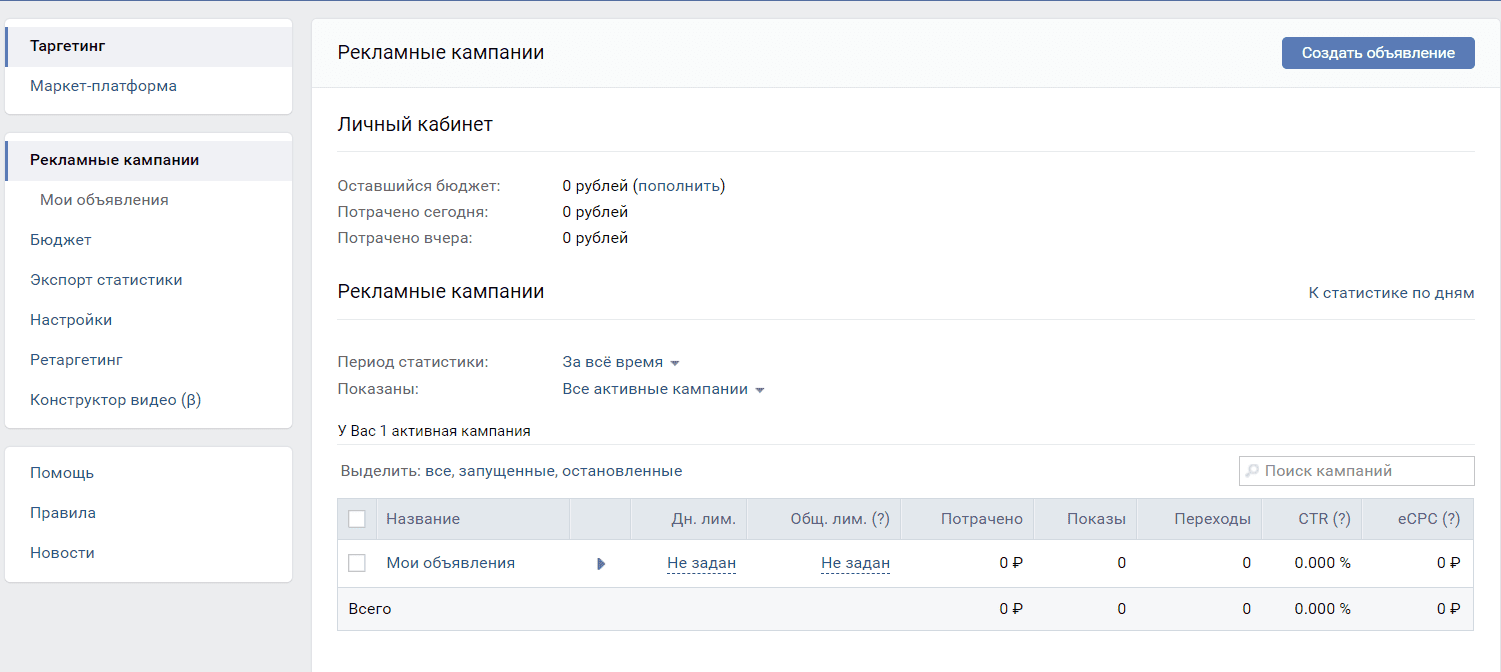 Несмотря на это, она прочно занимает место одного из самых успешных каналов для привлечения целевого трафика. Создание рекламного кабинета в инстаграм требует предварительной регистрации на Facebook.
Несмотря на это, она прочно занимает место одного из самых успешных каналов для привлечения целевого трафика. Создание рекламного кабинета в инстаграм требует предварительной регистрации на Facebook.- Зарегистрируйте бизнес-страницу в Фейсбуке и перейдите на вкладку «Настройки».
- В списке выберите пункт Instagram.
- Добавьте аккаунт, нажав на «Войти», и авторизуйтесь.
- В появившемся окне найдите ссылку «Начать».
- Откроется «Справочный центр рекламодателя», в котором вам нужно нажать на кнопку «Создать рекламу».
- Дальнейшие действия идентичны созданию рекламной кампании на Facebook, отличается только дизайн вкладок.
Яндекс.Директ
Это сервис, предназначенный для создания рекламы и размещения объявлений на поиске Яндекса и на сайтах, являющихся его партнерами (mail.ru, Авито, Одноклассники и т.д). Давайте посмотрим, как можно сделать рекламный кабинет в Яндекс.Директ.
1. Зарегистрируйте аккаунт в Яндексе. Без этого приступить к работе будет невозможно.
2. Зайдите в Яндекс.Директ и нажмите «Разместить рекламу».
3. В первом окне выберите страну и тип объявления.
4. Начинающим лучше остановить свой выбор на текстово-графическом формате.
5. Откроется вкладка с множеством различных настроек.
Рассмотрим самые главные из них:
- Название кампании – это не заголовок объявления. Просто под этим именем вы сможете просматривать информацию о кампании.
- Уведомления – возможность получать напоминания об этапах модерации и финансовых операциях.
- Стратегия – самая важная из настроек. Рекомендуем выбрать «Ручное управление ставками» так как это значительно может сэкономить вам бюджет. В зависимости от того, где вы хотите показывать свое объявление, укажите один из трех вариантов: выдача, РСЯ, оба варианта.
- Временной таргетинг – время, в которое будут выполняться показы.
- Географический таргетинг – регионы, в которых будет показываться реклама.
6. После заполнения всех необходимых полей, нажмите «Далее».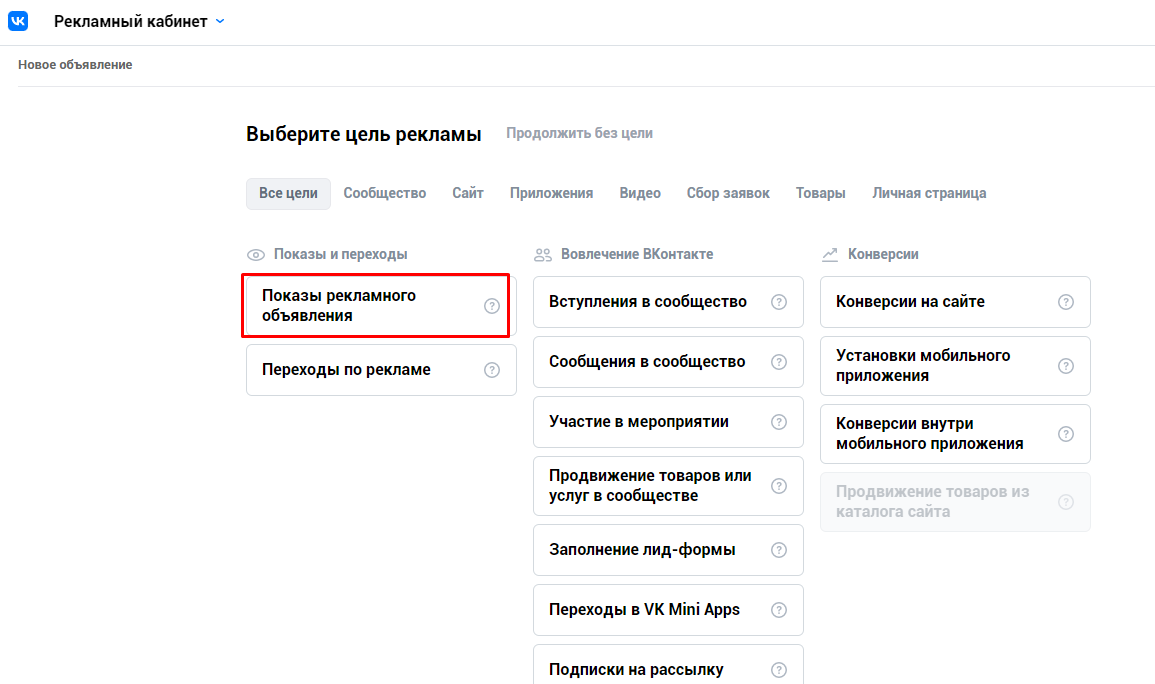
7. В появившемся окне напишите текст объявления и заголовка, установите изображение и пропишите ключевые слова.
На этом процесс создания рекламного кабинета завершен. Этот сервис имеет обширный функционал и при хорошей настройке способен привлечь сотни потенциальных клиентов.
В этой статье мы разобрали, что это такое – рекламный кабинет — и рассказали, как создать его в социальной сети или сервисе контекстной рекламы.
Как подключить рекламный кабинет Яндекс.Директ к Оптимизатору
- #Кейсы
- #Инструкции Оптимизатор
- #Инструкции Конструктор
- #Настройка рекламы
- #Обучение
- #Оптимизация
- #Яндекс.Директ
- #Видео
- #Маркетинг
После регистрации и подтверждения почтового ящика откроется главный экран сервиса UTA-manager.
Для подключения рекламного кабинета Яндекс.Директ кликаем по логину в правом верхнем углу и из выпадающего списка выбираем “Паспорта”.
В открывшемся окне жмем “Яндекс”. При этом вы должны быть авторизованы в аккаунте Яндекса, к которому привязан ваш рекламный кабинет.
В открывшимся окне жмем «Разрешить», затем обновляем страницу и видим добавленный паспорт.
Внимание!
- Вместе с рекламным кабинетом будут добавлены все счетчики Яндекс.Метрики, которые привязаны к логину в Яндекс.
- Если вы подключаете логин рекламного агентства, в систему будут добавлены все рекламные кабинеты, привязанные к логину Яндекс.
- Если рекламный кабинет Директ и счетчик Метрики расположены на разных логинах Яндекс, и вы хотите объединить данные с метрикой, необходимо добавить оба логина в систему.
Создаем новый проект
Под каждый рекламный кабинет необходимо создавать новый проект. В проекте можно объединить рекламный кабинет и счетчики Яндекс.Метрики для передачи всего объема данных в Оптимизатор.
Для этого заходим в «Проекты» в выпадающем меню в правом верхнем углу.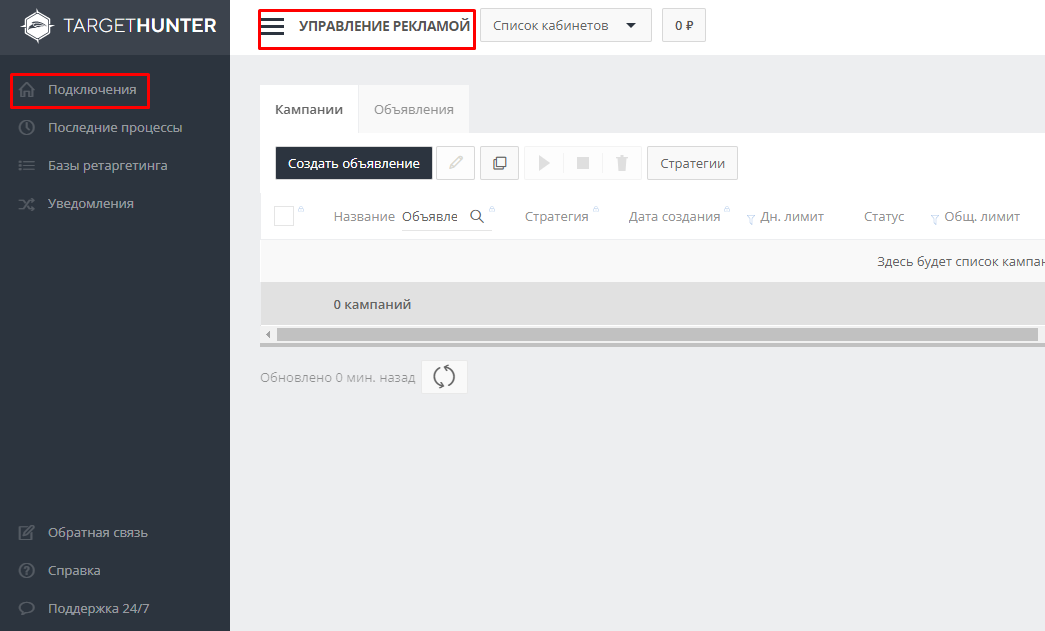
В открывшемся окне жмем “Новый проект”.
Вводим название проекта и жмем “Создать”. Остальные поля заполнять не нужно.
Создастся новый проект, в который нужно добавить рекламный кабинет Яндекса и счетчики Яндекс.Метрики. Сделать это можно нажав на “+” напротив нужного поля.
Если в рекламном кабинете несколько счетчиков метрики, то можете добавить их все.
Переключение между ними происходит в интерфейсе Оптимизатора.
Активируем услуги и выбираем тариф.
После этого в правом верхнем углу жмем на название логина и выбираем пункт “Платежная информация”. Откроется меню, где с левой стороны нажимаем кнопку “Активировать услугу”.
Откроется меню оплаты, где выбираем Оптимизатор Яндекс.Директ, указываем рекламный кабинет и выбираем период доступа.
Бесплатный доступ на 14 дней можно активировать на каждый новый рекламный кабинет Яндекс.Директ, если до этого он ранее не был активирован.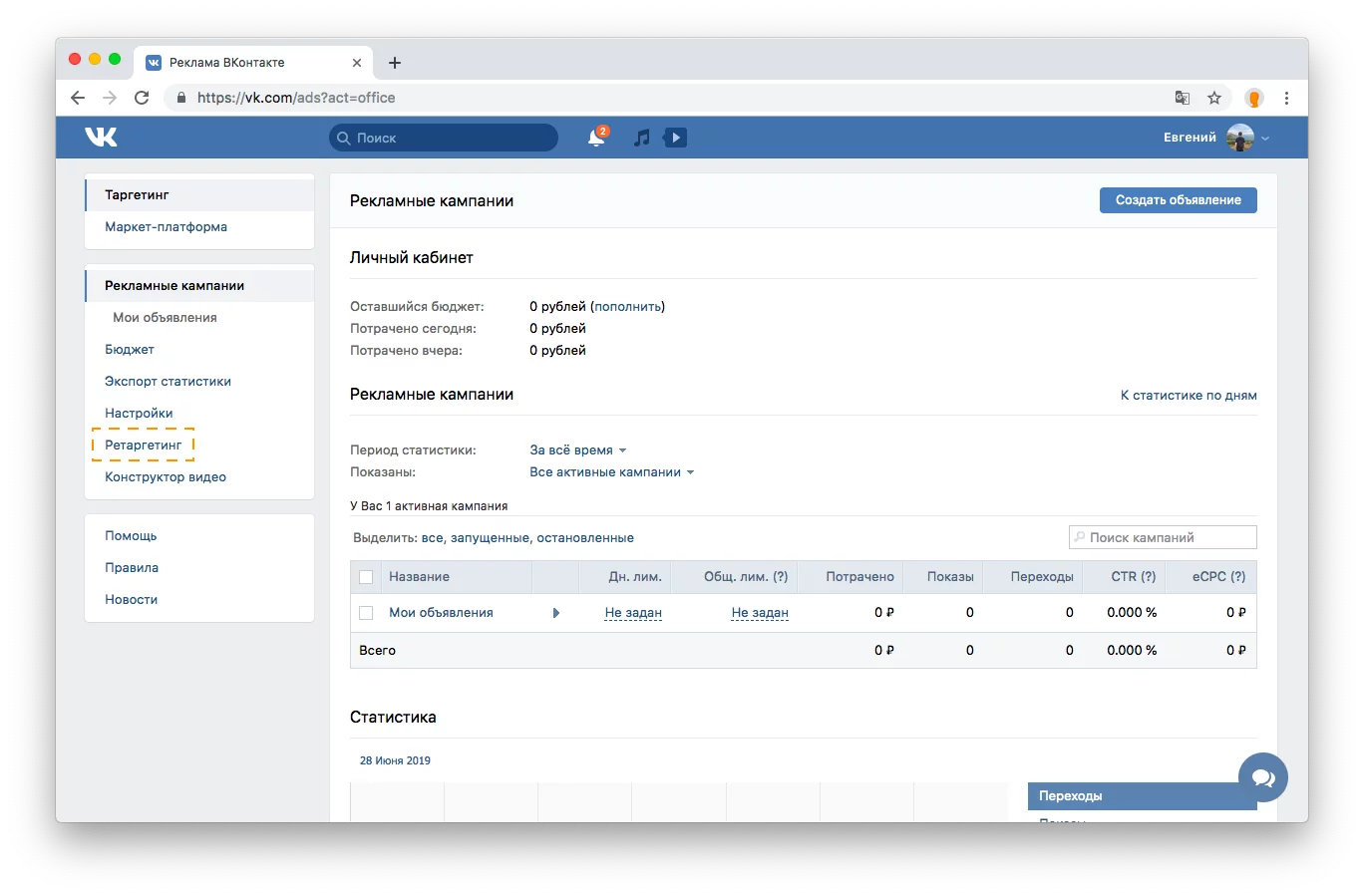
Или выбрать платный тариф на 30, 90 или 180 дней.
Чем больший период вы выбираете, тем больше скидка.
Оптовые пакеты услуг
Для специалистов, которые ведут много рекламных кабинетов, предусмотрены оптовые пакеты.
Они позволяют активировать сразу несколько рекламных кабинетов с повышенной скидкой до 35%.
Например, вы ведете 15 клиентов и хотели бы подключить их кабинеты к оптимизатору. Для этого в нижней части окна нажмите “Купить пакет услуг” и выберите пакет на 15 кабинетов, в итоге получаете скидку 30%.
После покупки пакета у вас есть 30 дней на то, чтобы активировать услуги всем 15 клиентам. Один пакет продлевает услугу на 30 дней.
Или другой пример. Если у вас пять клиентов, и вы хотите получить скидку 30%, можно активировать каждому клиенту по 3 пакета. Получается, вы израсходуете 15 пакетов на 5 рекламных кабинетов, тем самым продлив каждый из них на 3 месяца.
Внимание! На один рекламный кабинет в промежутке 30-ти дней нельзя активировать более 3-х пакетов.
Неиспользованные пакеты сгорают через 30 дней.
Переходим к оптимизации
Доступ получен. Теперь переходим в оптимизатор UTA-manager одним из способов.
Например, через верхнее меню сервиса. Кликаем на строку «Яндекс/Google» и выбираем «Оптимизатор Яндекс.Директ».
Смотрите далее: Знакомство с интерфейсом оптимизатора
Рекламный кабинет — Etsy Турция
Etsy больше не поддерживает старые версии вашего веб-браузера, чтобы обеспечить безопасность пользовательских данных. Пожалуйста, обновите до последней версии.
Воспользуйтесь всеми преимуществами нашего сайта, включив JavaScript.
( 204 релевантных результата, с рекламой Продавцы, желающие расширить свой бизнес и привлечь больше заинтересованных покупателей, могут использовать рекламную платформу Etsy для продвижения своих товаров. Вы увидите результаты объявлений, основанные на таких факторах, как релевантность и сумма, которую продавцы платят за клик.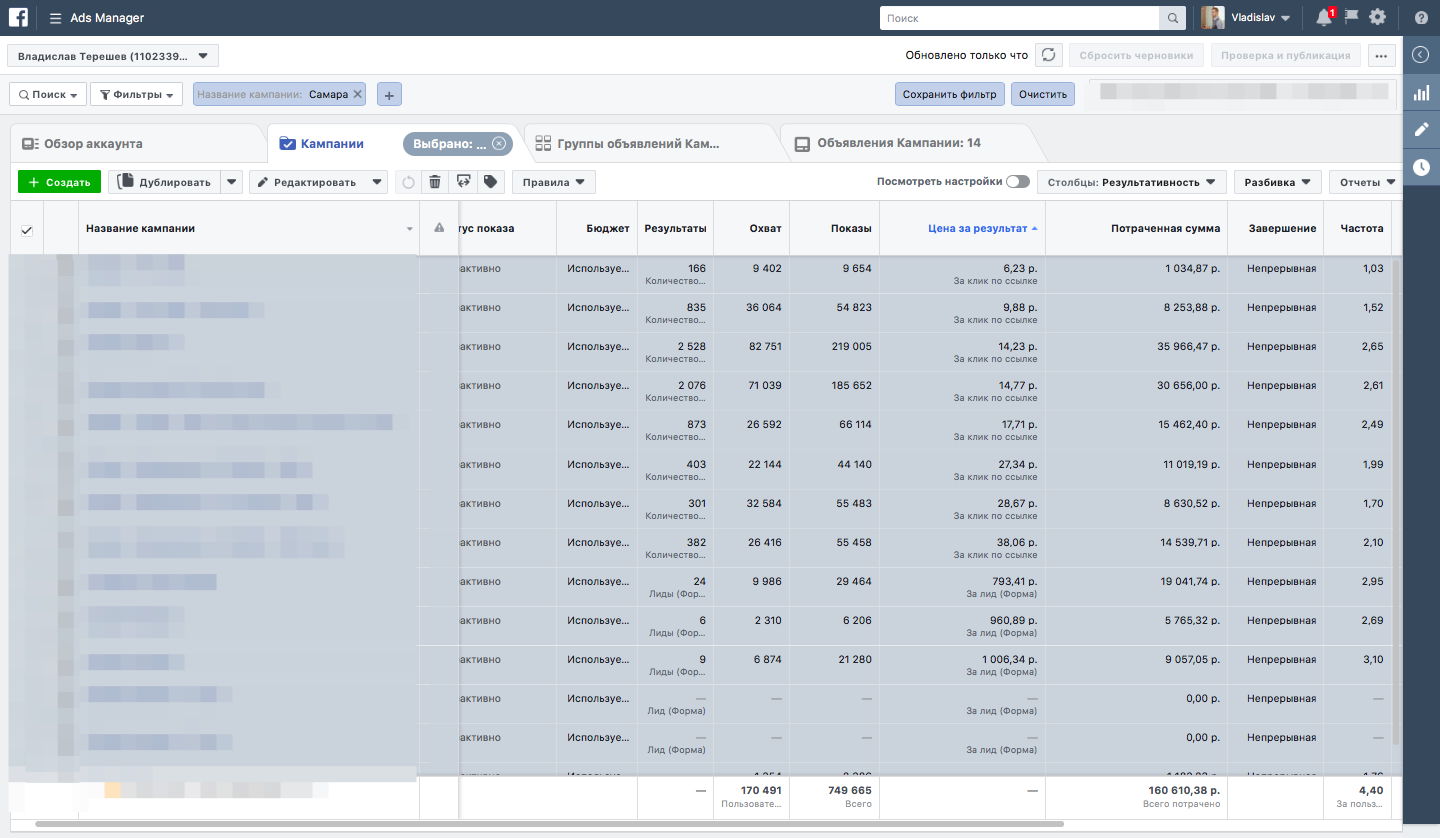 Узнать больше.
)
Узнать больше.
)Витрины и фарфоровые шкафы
Сортировка и фильтрация
СравнитьРезультатов: 281
Другие вариантыBLÅLIDEN Шкаф со стеклянной дверью 13 3/4×12 5/8×591/2 »
Больше вариантовMILSBO Шкаф со стеклянной дверью 28 3/4×68 7/8 »
Больше вариантовDETOLF Шкаф со стеклянной дверью 16 3/4×64 1/8 »
Больше вариантовFABRIKÖR Шкаф со стеклянной дверью 31 7/8×44 1/ 2″
Еще вариантыБИЛЛИ / ОКСБЕРГ Стеллаж 31 1/2×11 3/4×79 1/2″
Еще вариантыРУДСТА Шкаф со стеклянными дверцами 16 1/2×14 5/8×61″
Еще вариантыБРИМНЭС Шкаф со стеклянными дверями 31 1/2×74 3 / 4 »
Другие вариантыБЕСТО Комбинация для хранения со стеклянными дверцами 23 5/8×16 1/2×76 »
Больше вариантовБИЛЛИ Стеллаж со стеклянными дверцами 31 1/2×11 3/4×79 1/2 »
Больше вариантовБИЛЛИ Стеллаж 63×11 3/4×79 1/2 »
Больше вариантовХЕМНЭС Шкаф со стеклянными дверцами и 3 ящиками 35 3/8×77 1/2 »
Больше вариантовРЕГИССЭР Шкаф со стеклянными дверцами 46 1/2×79 7/8 »
Больше вариантовБЕСТО Комбинация для хранения с дверцами 70 7/8×16 1/2×29 1/8 »
Больше вариантовЛОММАРП Шкаф со стеклянными дверцами 33 7/8×78 3/ 8″
Другие вариантыБИЛЛИ / ОКСБЕРГ Стеллаж со стеклянными дверцами 47 1/4×11 3/4×791/2″
Больше вариантовБРИМНЭС Шкаф со стеклянными дверцами 30 3/4×37 3/8″
Больше вариантовСКРУВБИ Шкаф со стеклянными дверцами 27 1/2×35 3/8″
Больше вариантовИДАНЭС Шкаф со стеклянными дверцами 47 5/8×19 5/8×53 1/8 »
Другие вариантыHAUGA Шкаф со стеклянными дверцами 41 3/8×45 5/8 »
Другие вариантыHAVSTA Шкаф со стеклянными дверцами с основанием 31 7/8×14 5/8×52 3/4 »
Показано 24 из 281
Витрины — это универсальные предметы мебели, которые можно использовать в различных условиях для демонстрации и защиты ценных и личных вещей.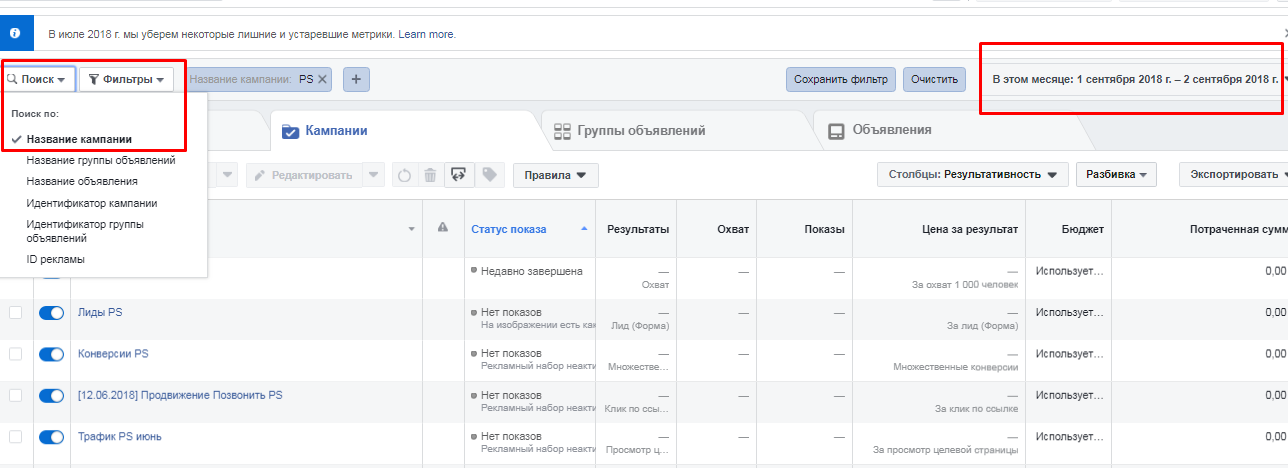 В дополнение к их функциональному назначению для демонстрации и хранения предметов, они также могут добавить эстетическую ценность любой комнате.
В дополнение к их функциональному назначению для демонстрации и хранения предметов, они также могут добавить эстетическую ценность любой комнате.
Независимо от количества ваших вещей или размера помещения, которое вы хотите украсить, витрины — идеальное решение, которое поможет вам аккуратно хранить и выставлять вещи.
Дизайн стильной витрины
Китайские шкафы бывают разных цветов, форм, размеров и стилей и могут быть изготовлены из различных материалов, включая дерево, стекло, металл или акрил.
Когда дело доходит до выбора материалов для витрин, в игру вступают несколько факторов, таких как предполагаемое использование, желаемый стиль и бюджет. Витрины часто являются важным центральным элементом в комнате, поэтому многие люди предпочитают, чтобы они соответствовали существующему декору, а не покупали готовый вариант.
Тем не менее, одним из наиболее распространенных типов витрин является шкаф со стеклянной дверью, который имеет прозрачную или полупрозрачную переднюю панель, позволяющую выставлять предметы внутри. Шкафы со стеклянными дверцами часто используются в домах для демонстрации декоративных предметов или предметов коллекционирования. Эти типы решений для хранения можно найти в самых разных условиях, включая дома, музеи, галереи, розничные магазины и многие другие.
Шкафы со стеклянными дверцами часто используются в домах для демонстрации декоративных предметов или предметов коллекционирования. Эти типы решений для хранения можно найти в самых разных условиях, включая дома, музеи, галереи, розничные магазины и многие другие.
Витрины с подсветкой
Большинство витрин можно персонализировать с помощью освещения или декоративных аксессуаров.
При правильном освещении вы сможете легко найти все свои предметы и сосредоточить внимание на любимых предметах. Независимо от того, расположены ли ваши полки сверху или снизу шкафов, правильное освещение может улучшить общий вид и функциональность ваших решений для хранения.
Если вы хотите оснастить свои витрины освещением, на рынке представлен широкий выбор энергоэффективных осветительных решений, которые являются современными, экономичными и простыми в установке.
ИКЕА предлагает различные варианты освещения шкафов, полок и шкафов. Эти варианты включают в себя, но не ограничиваются: встроенное освещение с энергосберегающими светодиодными лампами, управляемыми с помощью пульта дистанционного управления; освещение под шкафами различных стилей и длины, управляемое выключателем или пультом дистанционного управления; точечные светильники для шкафов, регулируемые и монтируемые на нижней стороне полок или шкафов; и светодиодные ленты разной длины, которые можно обрезать по размеру шкафа и управлять ими с помощью пульта дистанционного управления.


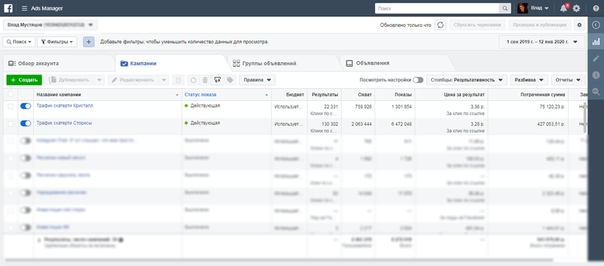
 Это позволит привлекать на ресурс только заинтересованных пользователей. Есть возможность выставить значения города, страны, возраста, пола и многого другого.
Это позволит привлекать на ресурс только заинтересованных пользователей. Есть возможность выставить значения города, страны, возраста, пола и многого другого.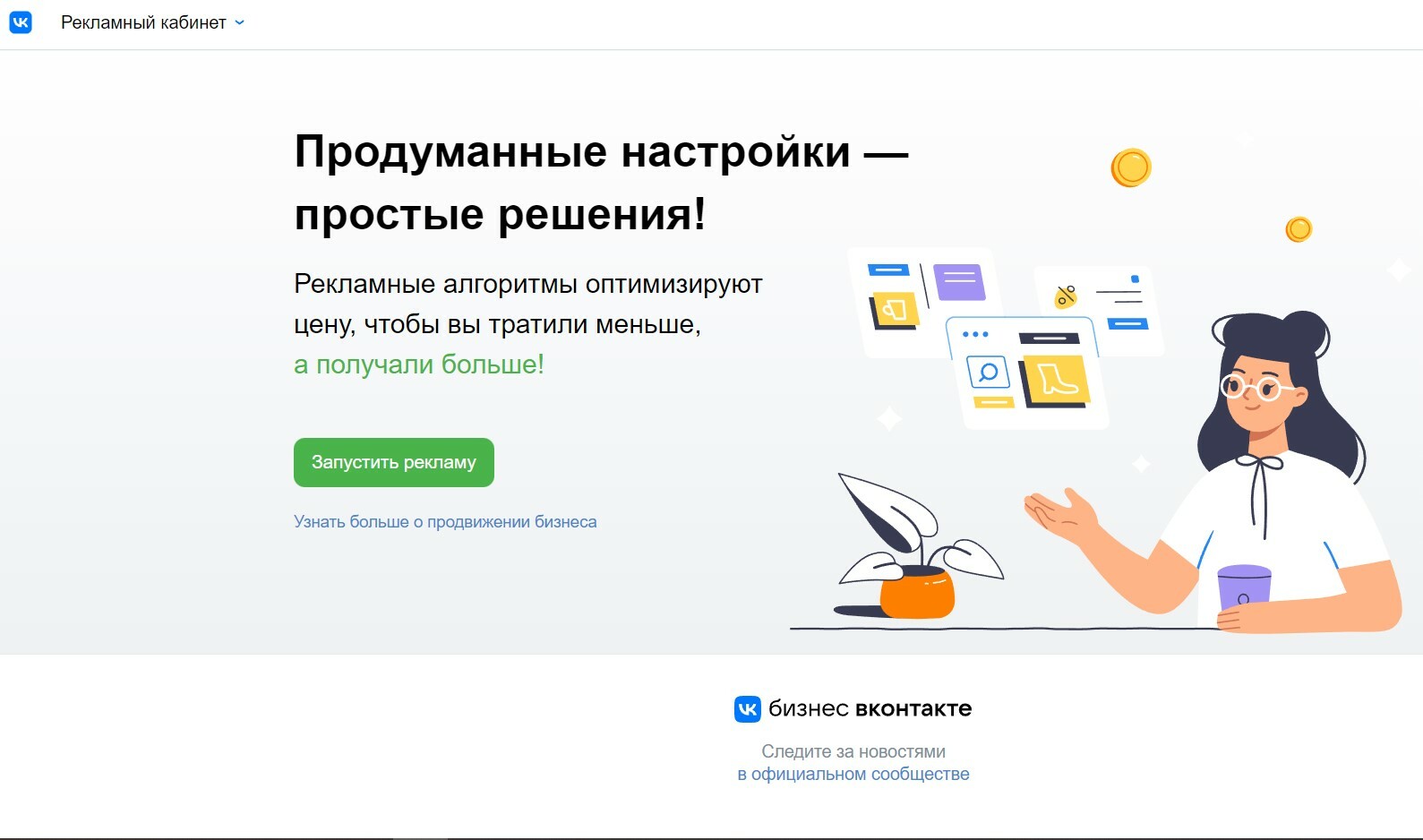 В старых версиях соц. сети он может называться Ads Manager.
В старых версиях соц. сети он может называться Ads Manager.